Python入门Web应用开发 Flask
【摘要】 版本flask版本:1.1.4jinjia2版本:2.11.3flask-script版本:2.0.6flask-blueprint版本:1.3.0flask-bootstrap版本:3.3.7.1文档flask英文文档:https://flask.palletsprojects.com/en/1.1.x/flask中文文档:https://dormousehole.readthedocs....
版本
flask版本:1.1.4
jinjia2版本:2.11.3
flask-script版本:2.0.6
flask-blueprint版本:1.3.0
flask-bootstrap版本:3.3.7.1
文档
flask英文文档:https://flask.palletsprojects.com/en/1.1.x/
flask中文文档:https://dormousehole.readthedocs.io/en/1.1.2/
jinja2英文文档:https://jinja.palletsprojects.com/en/3.0.x/
flask-bootstrap中文文档:https://flask-bootstrap-zh.readthedocs.io/zh/latest/
bootstrap3组件文档:https://v3.bootcss.com/components/
flask-script
a) 安装flask-script
安装最新:pip install flask-script
安装指定版本:pip install flask-script==2.0.6
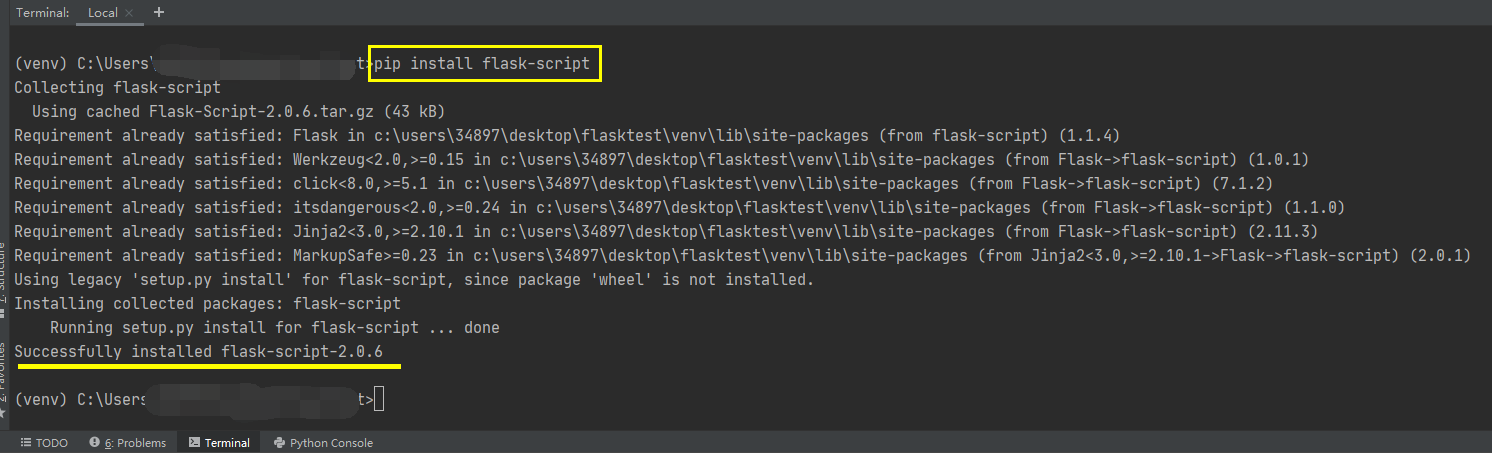
b) 修改app.py
from flask import Flask
from flask_script import Manager
app = Flask(__name__)
manager = Manager(app=app)
@app.route('/')
def hello_world():
return 'Hello World!'
if __name__ == '__main__':
# app.run()
manager.run()
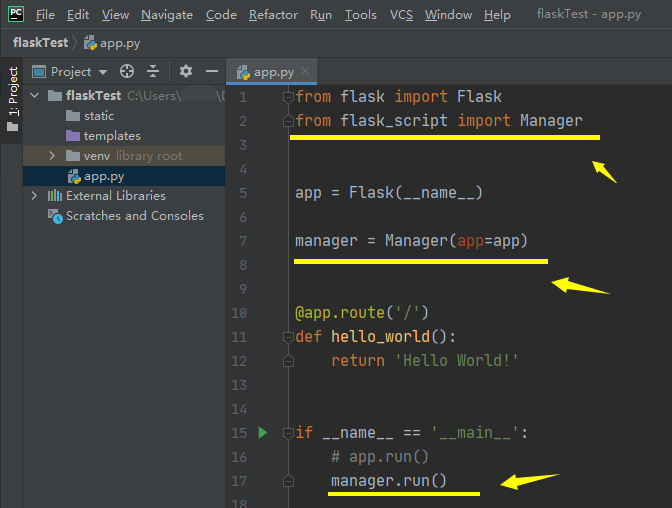
c) 运行
python app.py runserver -r -d
默认127.0.0.1:5000访问,可以指定端口号,及外网ip来进行访问:
python app.py runserver -r -d --port 80 --host 0.0.0.0
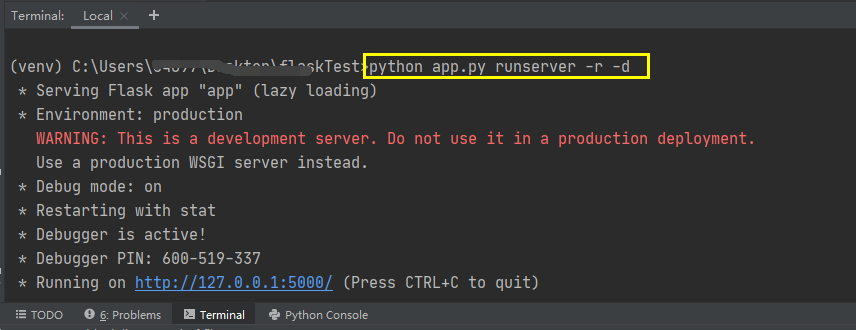
d) 浏览器访问
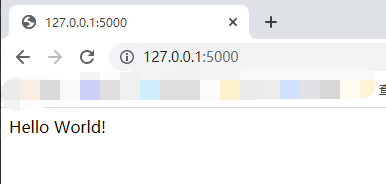
蓝图 flask-blueprint
a) 安装flask-blueprint
pip install flask-blueprint
b) 创建route.py
from flask import Blueprint
blue = Blueprint('blue', __name__)
@blue.route('/')
def hello_world():
return 'Hello World!'
@blue.route('/index/')
def index():
return 'Hello Index!'
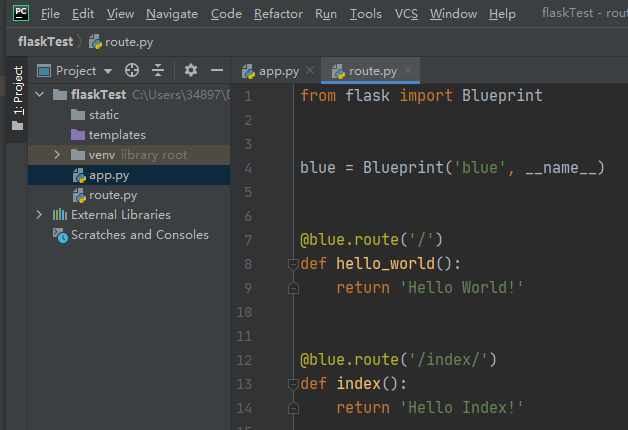
c) 修改app.py
from flask import Flask
from flask_script import Manager
from route import blue
app = Flask(__name__)
app.register_blueprint(blueprint=blue)
manager = Manager(app=app)
if __name__ == '__main__':
# app.run()
manager.run()
d) 访问
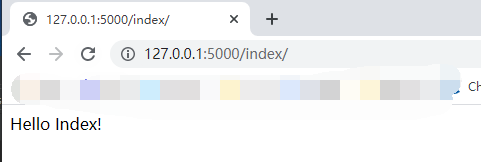
render_template
a1) 创建home.html
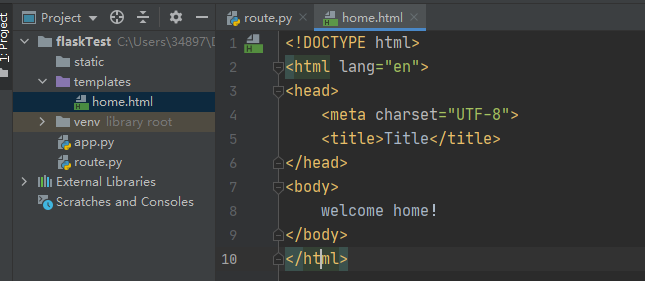
a2) 修改route.py
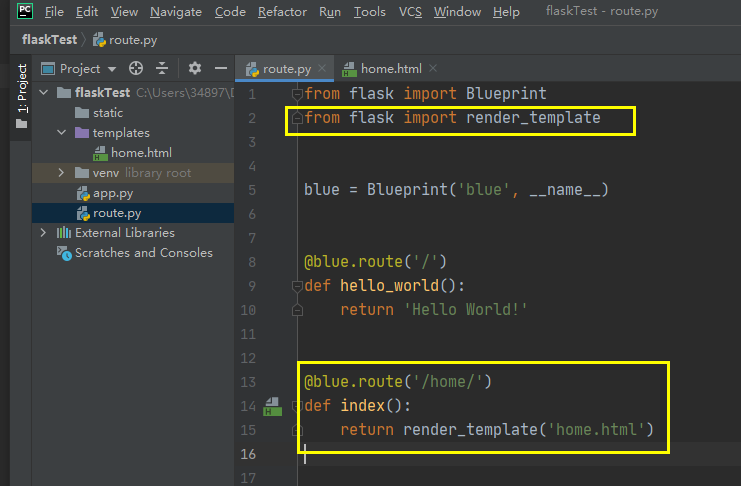
a3) 访问
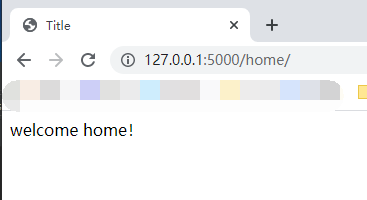
b1) 修改route.py,传递数据,如字符串等
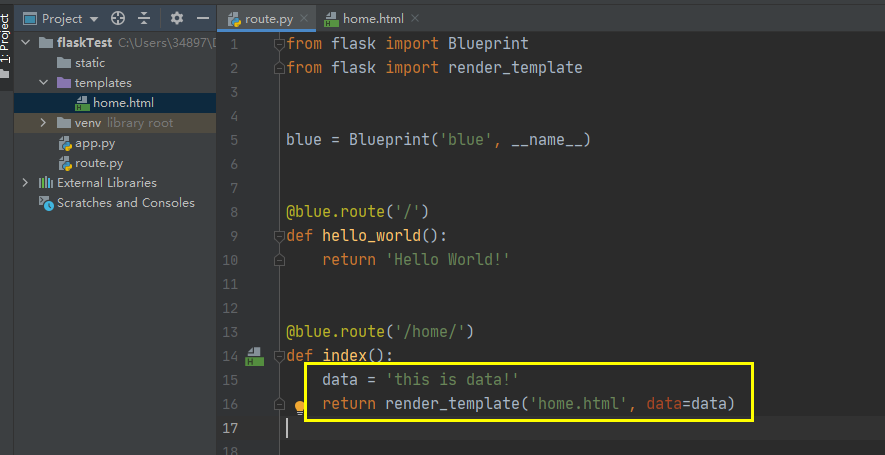
b2) home.html 中接收数据
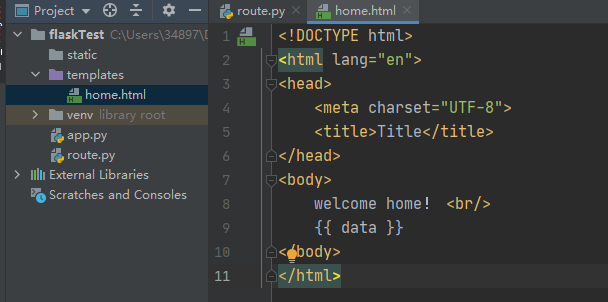
b3) 访问
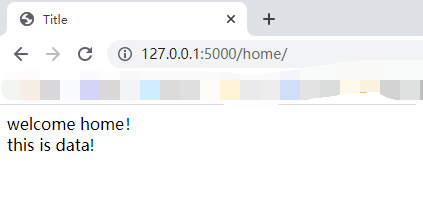
url_for、redirect
a) 修改route.py
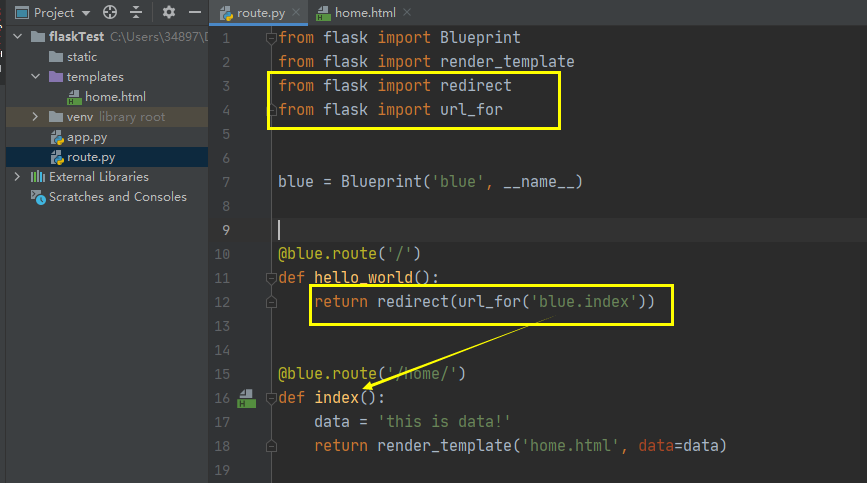
b) 访问
http://127.0.0.1:5000
跳转至:
http://127.0.0.1:5000/home/
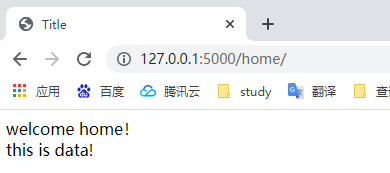
<a>标签跳转
从home跳转到 hello_world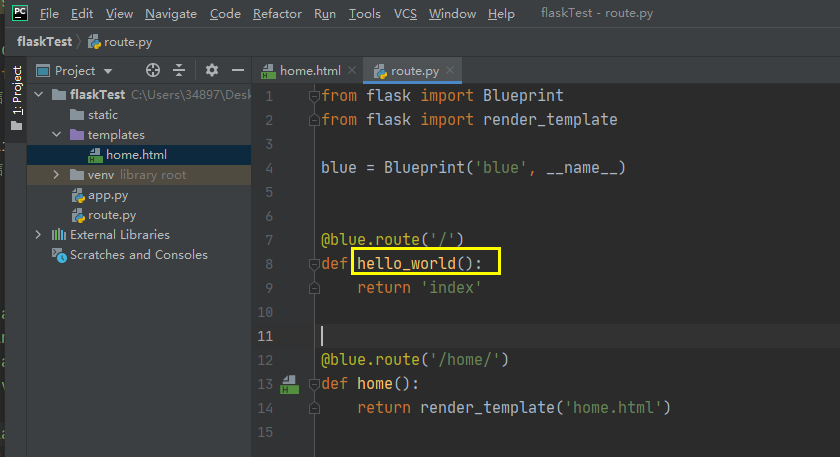
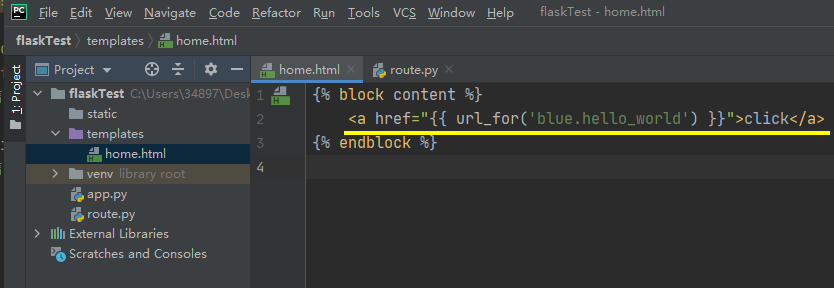
request
a) 添加/获取/删除Cookie
from flask import Blueprint
from flask import render_template
from flask import Response, request, redirect, url_for
blue = Blueprint('blue', __name__)
@blue.route('/')
def hello_world():
return 'index'
@blue.route('/setCookie/')
def setCookie():
rsp = Response('set cookie, 21')
rsp.set_cookie('myCookie', '21')
return rsp
@blue.route('/getCookie/')
def getCookie():
myCookie = request.cookies.get('myCookie')
return 'cookie is {}'.format(myCookie)
@blue.route('/deleteCookie/')
def deleteCookie():
rsp = redirect(url_for('blue.hello_world'))
rsp.delete_cookie('myCookie')
return rsp
b) 添加/获取/删除Session
app.py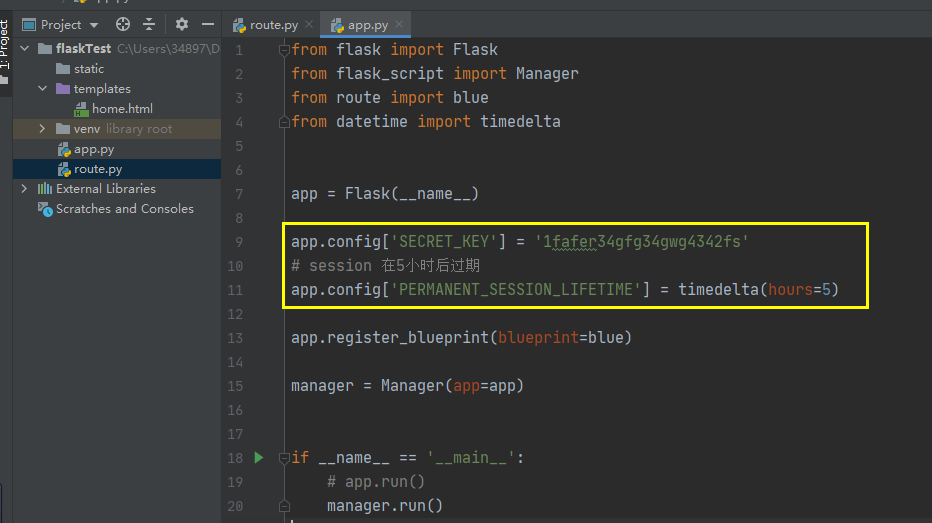
route.py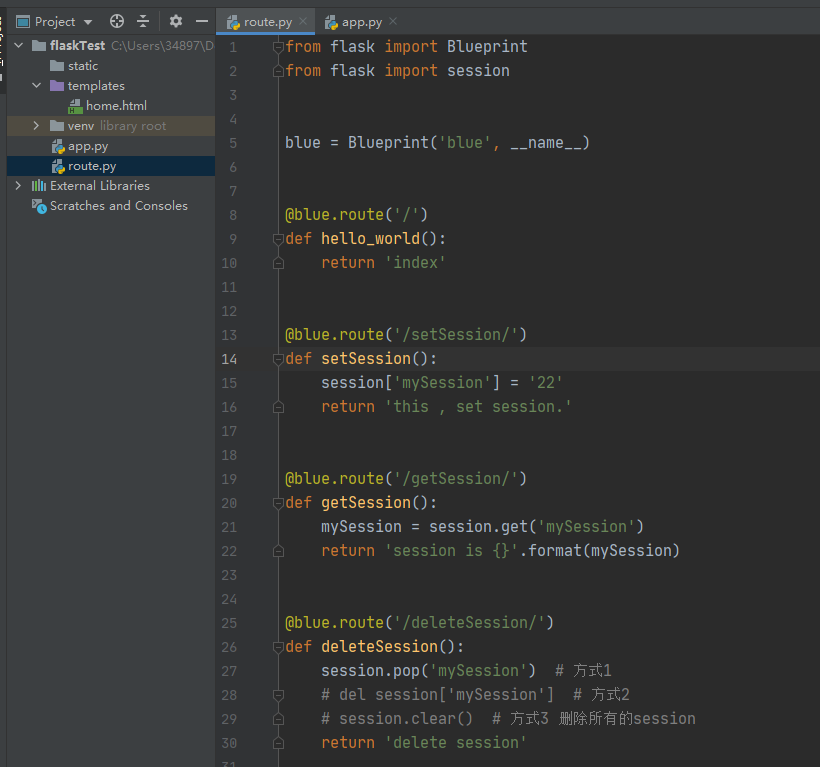
c) method (GET POST…) \ form表单提交
login.html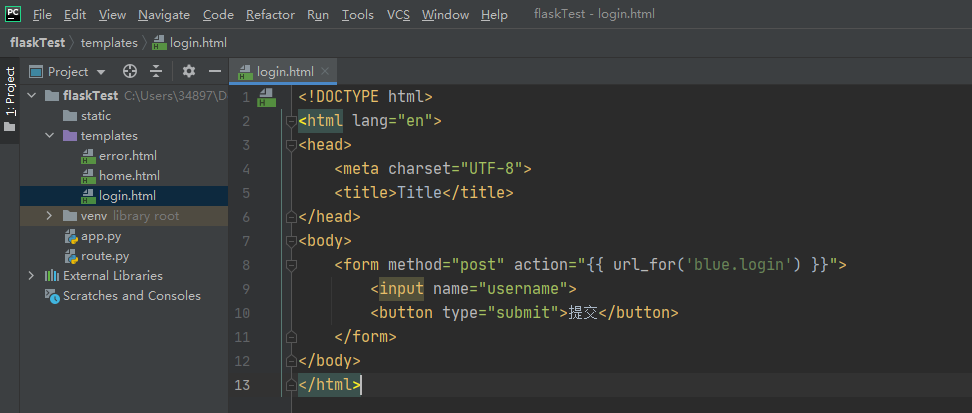
route.py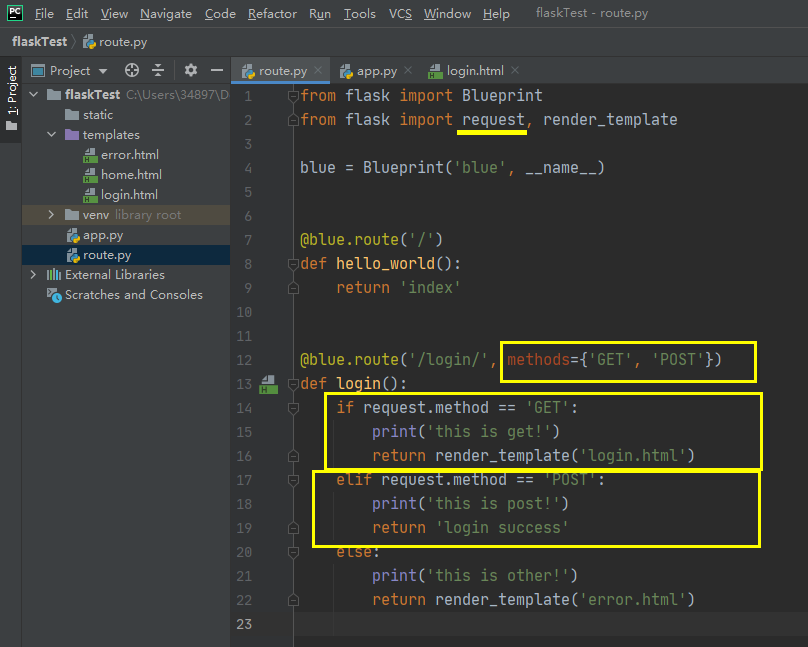
jinja2模板
{% %} 控制语句,如
{% if data == 'name' %}
{{ data }}
{% else %}
{{ data }}
{% endif %}
{{ }} 变量,如 {{ data }}
{# #} 注释,如 {# data is xxxx! #}
a) 传递字符串
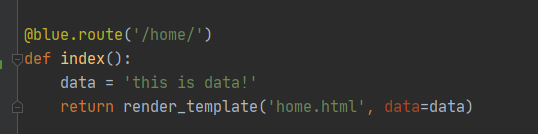
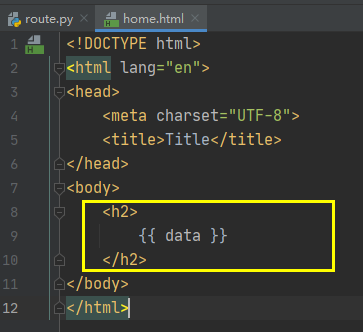
b) 传递列表 - for 循环
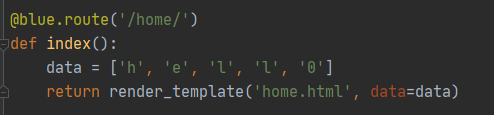
for 遍历
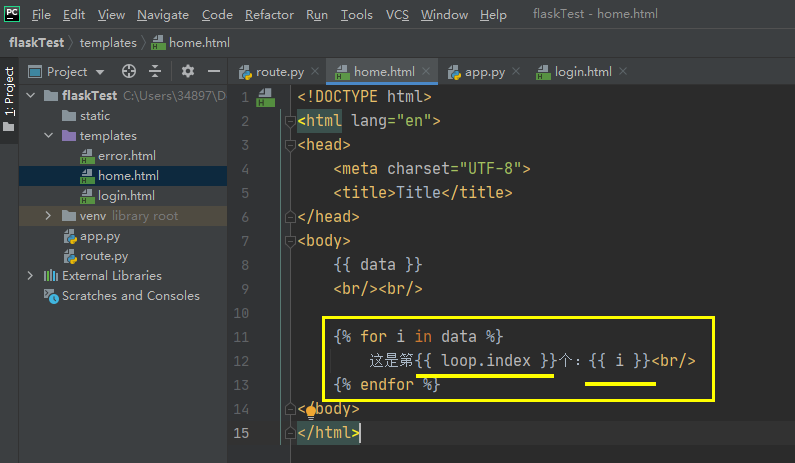
根据索引取值
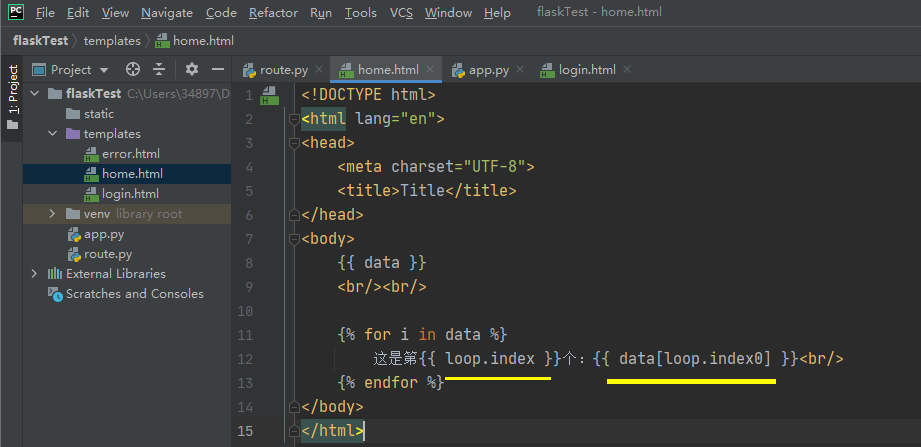
c) if 判断
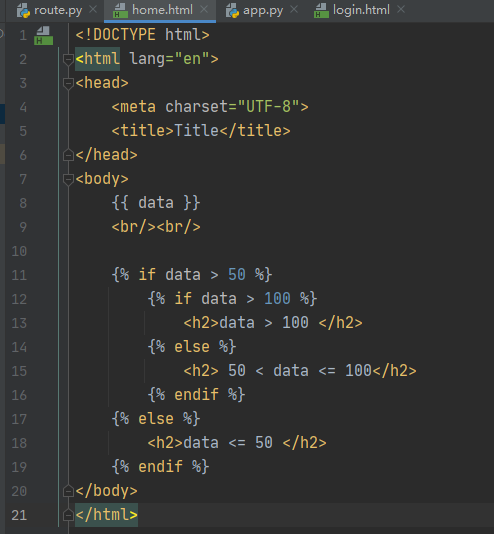
d) set 设置变量
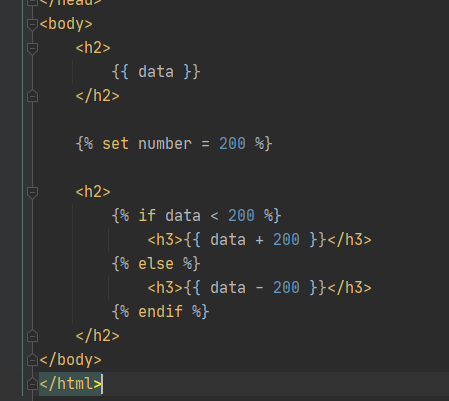
e) extends html引入html
base.html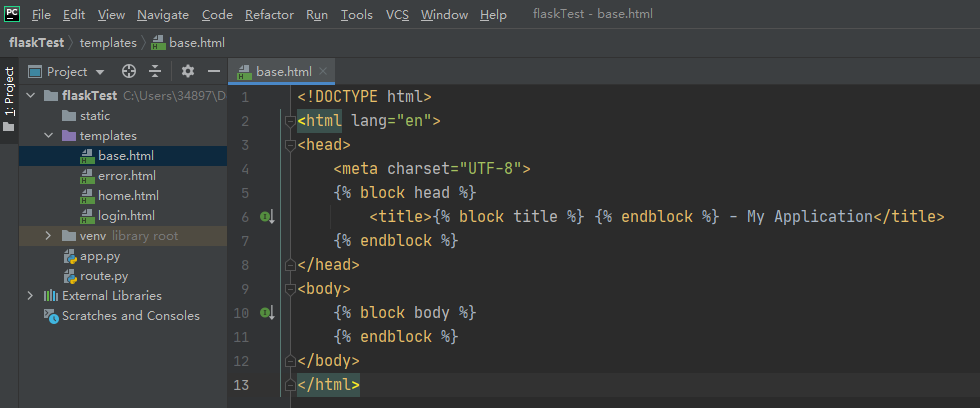
home.html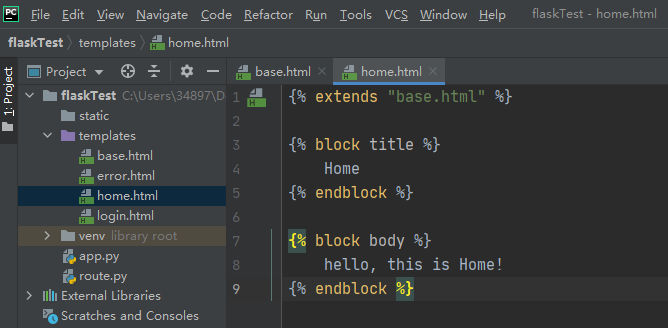
f) 宏 macro
定义一个宏 macro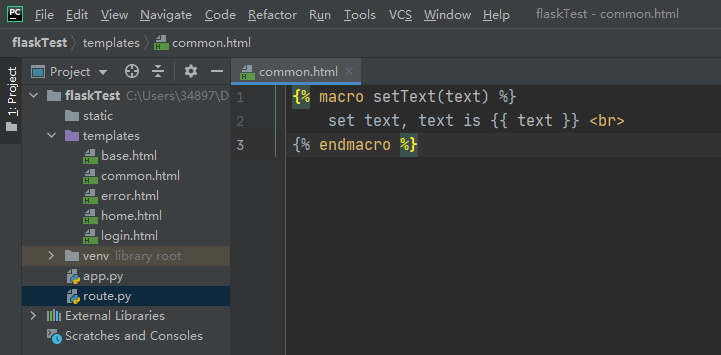
引入宏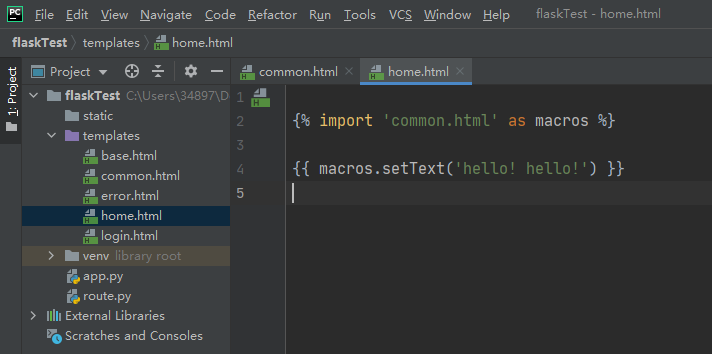
g) 获取长度
如获取字典的长度
{% set number = data['groupNum'] | length %}
bootstrap
a) 安装flask-bootstrap
pip install flask-bootstrap
b) 引入
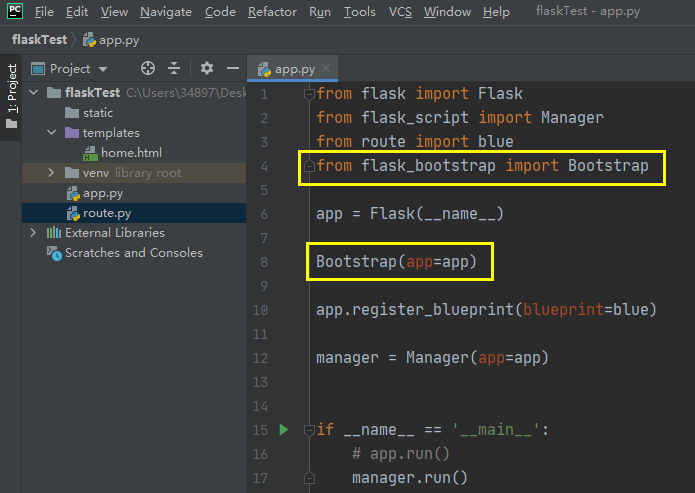
c) 使用bootstrap
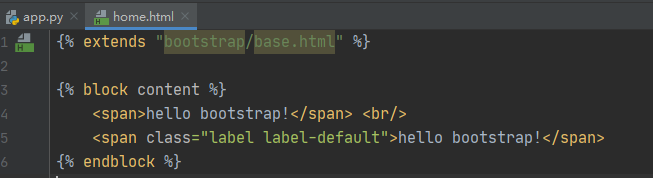
自定义css
创建home.css
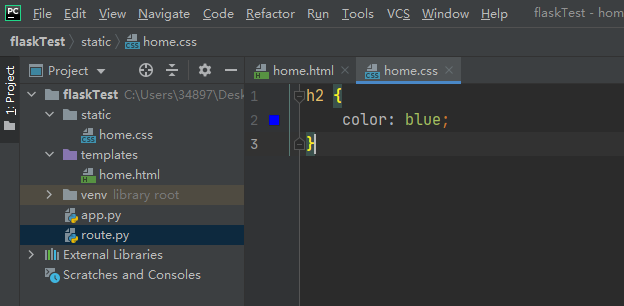
home.html引用css
{% extends "bootstrap/base.html" %}
{% block styles %}
{{ super() }}
<link rel="stylesheet" href="{{ url_for('static', filename='home.css') }}">
{% endblock %}
{% block content %}
<h2>hello</h2>
<h3>flask</h3>
{% endblock %}
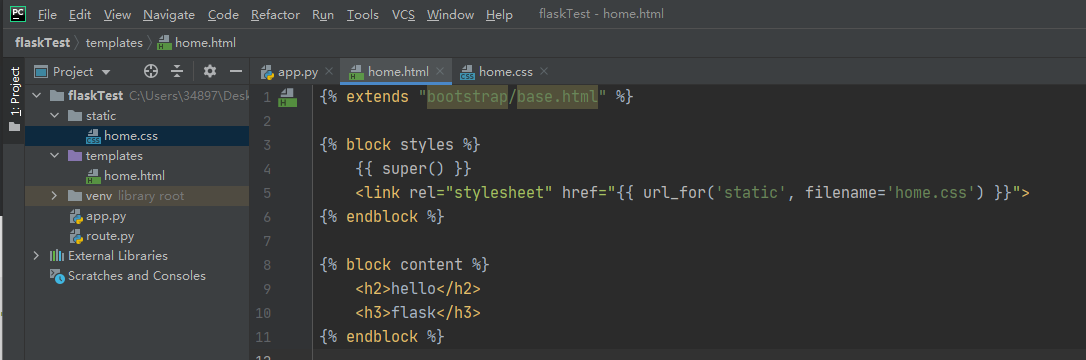
自定义JS
创建js
$("#test_id").click(function(){
alert('test!test!')
});
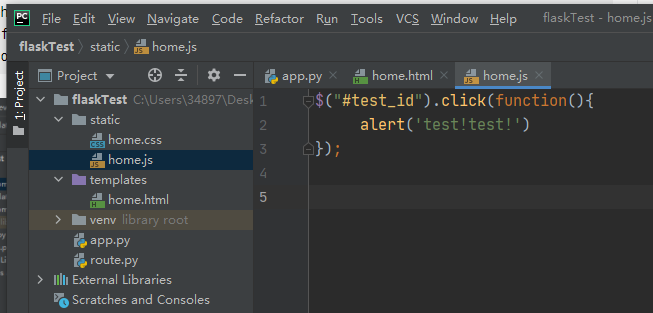
引入js
{% extends "bootstrap/base.html" %}
{% block scripts %}
{{super()}}
<script src="{{url_for('static', filename='home.js')}}"></script>
{% endblock %}
{% block content %}
<button id="test_id">click</button>
{% endblock %}
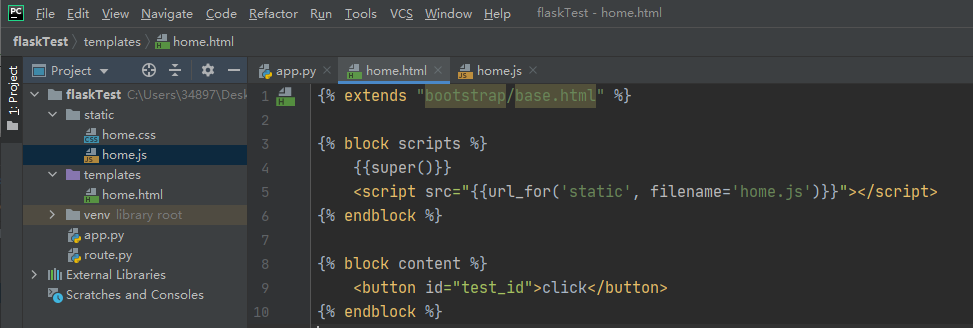
【声明】本内容来自华为云开发者社区博主,不代表华为云及华为云开发者社区的观点和立场。转载时必须标注文章的来源(华为云社区)、文章链接、文章作者等基本信息,否则作者和本社区有权追究责任。如果您发现本社区中有涉嫌抄袭的内容,欢迎发送邮件进行举报,并提供相关证据,一经查实,本社区将立刻删除涉嫌侵权内容,举报邮箱:
cloudbbs@huaweicloud.com
- 点赞
- 收藏
- 关注作者


评论(0)